PCIe-kaarten installeren in de Mac Pro (2019)
Lees hier meer over PCIe-sleuven in de Mac Pro (2019) en hoe je extra kaarten kunt installeren.
Kaartcapaciteit en -grootte
Mac Pro heeft acht PCIe x16-sleuven die geschikt zijn voor veel verschillende typen PCIe-kaarten:
Sleuf 1: voor kanalen tot x16 (dubbele breedte)
Sleuf 2: voor kanalen tot x8 (dubbele breedte)
Sleuf 3: voor kanalen tot x16 (dubbele breedte)
Sleuf 4: voor kanalen tot x16 (dubbele breedte)
Sleuf 5: voor kanalen tot x16 (enkele breedte)
Sleuf 6: voor kanalen tot x8 (enkele breedte)
Sleuf 7: voor kanalen tot x8 (enkele breedte)
Sleuf 8: voor kanalen tot x4 (halve lengte)
Sleuf 8 heeft een grootte van x4.
MPX-modules (Mac Pro Expansion) voor Mac Pro kunnen elk twee sleuven gebruiken: in sleuven 1 en 2, en in sleuven 3 en 4. De Mac Pro wordt geleverd met de Apple I/O-kaart, die vooraf is geïnstalleerd in sleuf 8 en is voorzien van twee Thunderbolt 3-poorten, twee USB-A-poorten en een 3,5-mm koptelefoonaansluiting. Lees hier over de PCIe-kaarten die je kunt installeren in je Mac Pro (2019).
Controleren op beschikbare sleuven
Als je de status van elke sleuf wilt bekijken, kies je Apple-menu > 'Over deze Mac' en klik je vervolgens op het tabblad 'PCI-kaarten'.
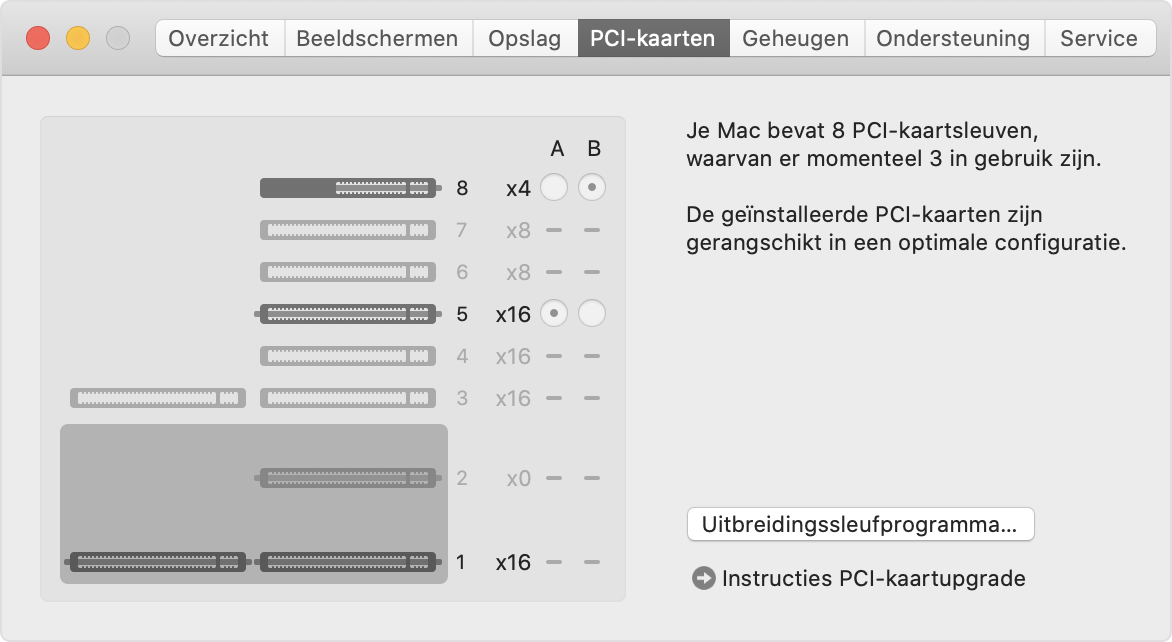
Bij de Mac Pro wordt de bandbreedte standaard automatisch verdeeld over alle kaarten in de twee PCIe-groepen. Je kunt Uitbreidingssleufprogramma gebruiken om de groepstoewijzingen handmatig aan te passen.
Als je twee Radeon Pro Vega II MPX-modules installeert, kun je deze met elkaar verbinden met Infinity Fabric Link. Lees hoe je twee Radeon Pro Vega II MPX-modules met elkaar verbindt.
PCIe-kaarten installeren
Lees hier hoe je de behuizing of afdekking van je Mac Pro verwijdert en een PCIe-kaart installeert.
De behuizing of afdekking verwijderen
Volg de stappen om de behuizing van de Mac Pro (2019) of de afdekking van de Mac Pro (Rack, 2019) te verwijderen.
Mac Pro (2019)
Laat de computer ongeveer vijf tot tien minuten afkoelen.
Koppel alle kabels, behalve het netsnoer, los van de computer.
Raak de metalen behuizing aan de buitenkant van Mac Pro aan om statische elektriciteit te ontladen en trek vervolgens de stekker uit het stopcontact.
Je moet je altijd ontladen van statische elektriciteit voordat je onderdelen aanraakt of onderdelen in Mac Pro installeert. Om het opbouwen van statische elektriciteit te voorkomen, beweeg je niet door de ruimte totdat je klaar bent met het installeren van de kaarten en de behuizing weer op de computer hebt geschoven.
Ontgrendel de behuizing door de hendel aan de bovenkant omhoog te klappen en naar links te draaien.

Til de behuizing recht omhoog en haal deze van de Mac Pro. Leg deze voorzichtig opzij.
Mac Pro won't turn on when its cover is removed.

Mac Pro (rack, 2019)
Laat de computer ongeveer vijf tot tien minuten afkoelen.
Koppel alle kabels, behalve het netsnoer, los van de computer.
Raak de metalen behuizing aan de buitenkant van Mac Pro aan om statische elektriciteit te ontladen en trek vervolgens de stekker uit het stopcontact.
Je moet je altijd ontladen van statische elektriciteit voordat je onderdelen aanraakt of onderdelen in Mac Pro installeert. Om het opbouwen van statische elektriciteit te voorkomen, beweeg je niet door de ruimte totdat je klaar bent met het installeren van de kaarten en de afdekking weer op de computer hebt geschoven.
Schuif de vergrendelingshendels van de afdekking naar de ontgrendelde positie, til de afdekking op en trek deze weg van de voorplaat en leg deze opzij.

Een PCIe-kaart installeren
Schuif de hendel naar de ontgrendelde positie.
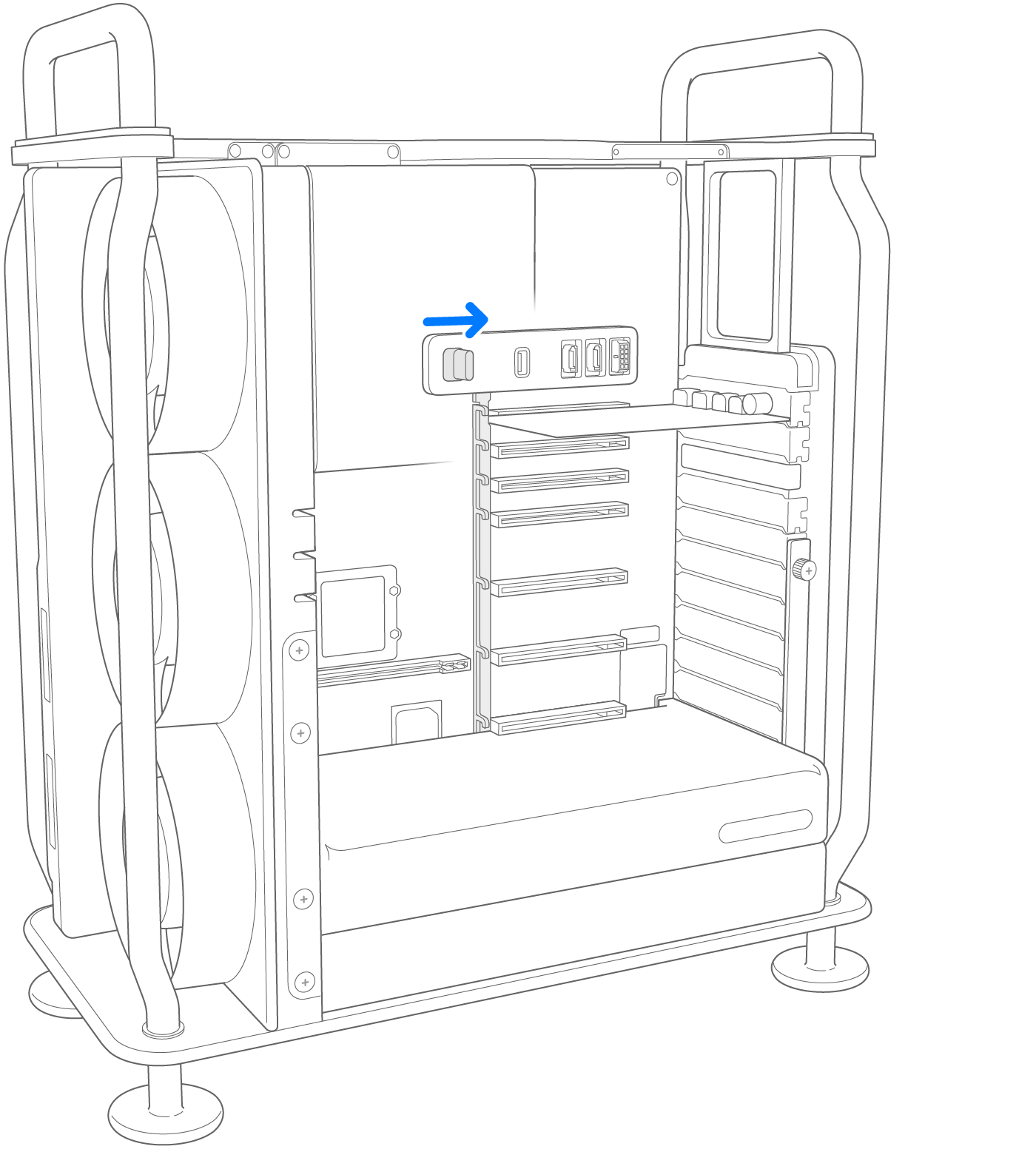
Draai met een kruiskopschroevendraaier alle montagebeugels en behuizingsdelen los van de sleuven waarin je de kaart wilt installeren.
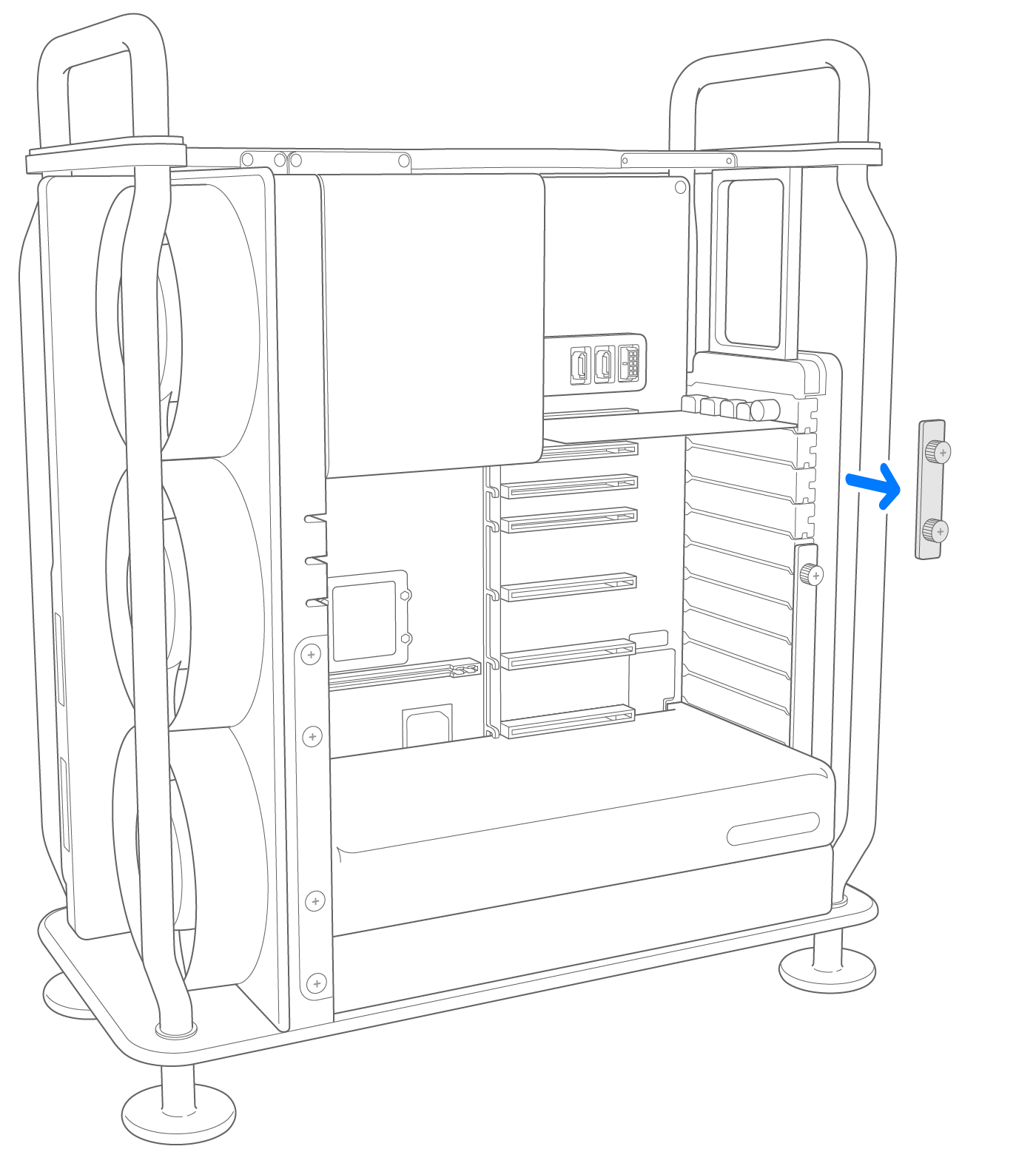
Neem de nieuwe kaart uit de antistatische zak en houd deze bij de hoeken vast. Raak de gouden connectors en de componenten op de kaart niet aan.
Gebruik alleen PCIe-modules die zijn gecertificeerd voor veiligheid (CSA, UL of vergelijkbare normen) en waarbij specifiek wordt aangegeven dat ze voldoen aan de PCIe-specificatie die de standaard voor de industrie is. Als je niet als veilig gecertificeerde modules gebruikt, kunnen de verschillende ingangsvoedingsbronnen mogelijk niet gescheiden worden gehouden, wat kan leiden tot brandgevaar.
Controleer of de kaartpennen overeenkomen met de sleuf bij het plaatsen van de kaart in de PCIe-sleuf.
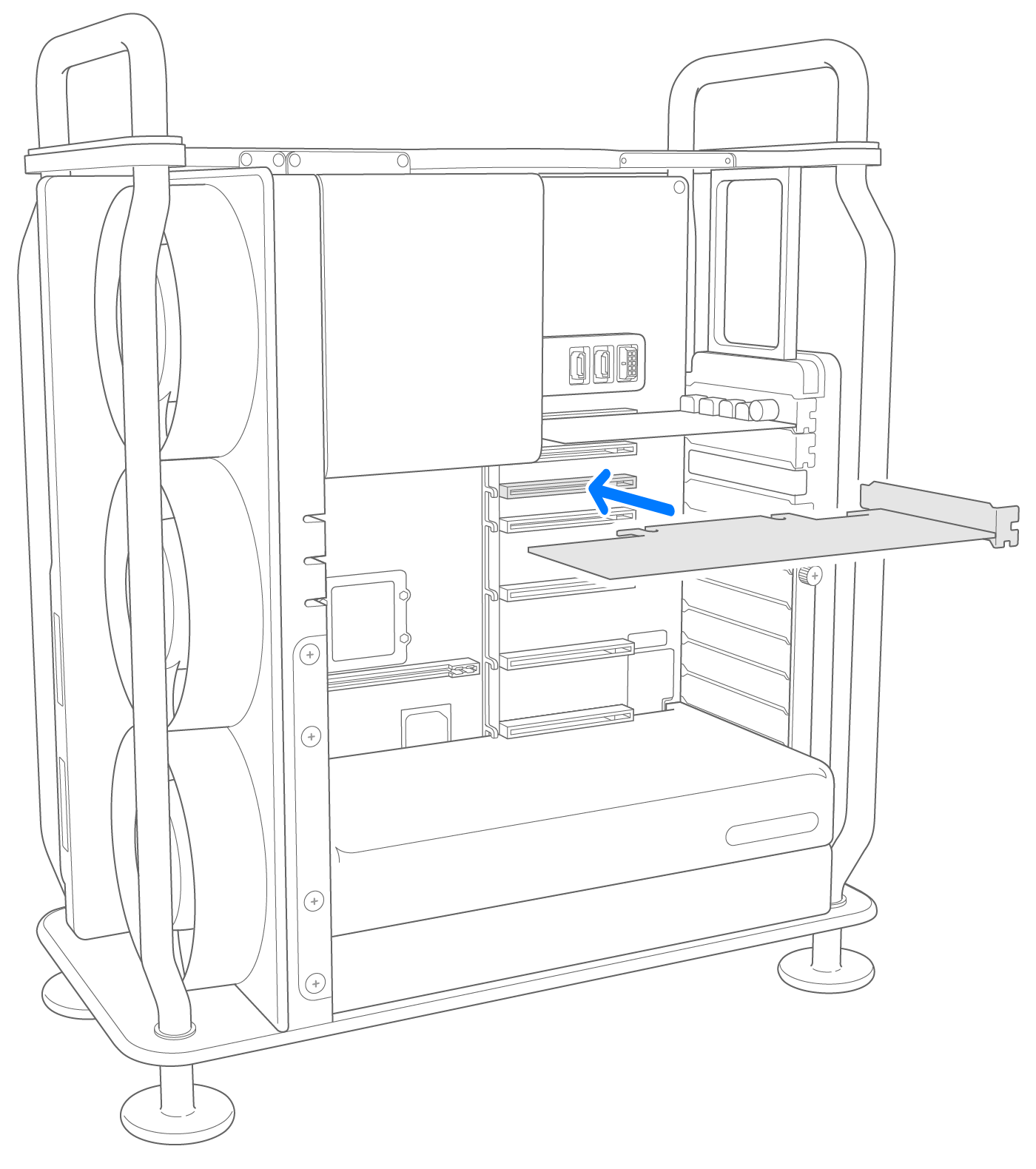
Schuif de hendel naar de vergrendelde positie.
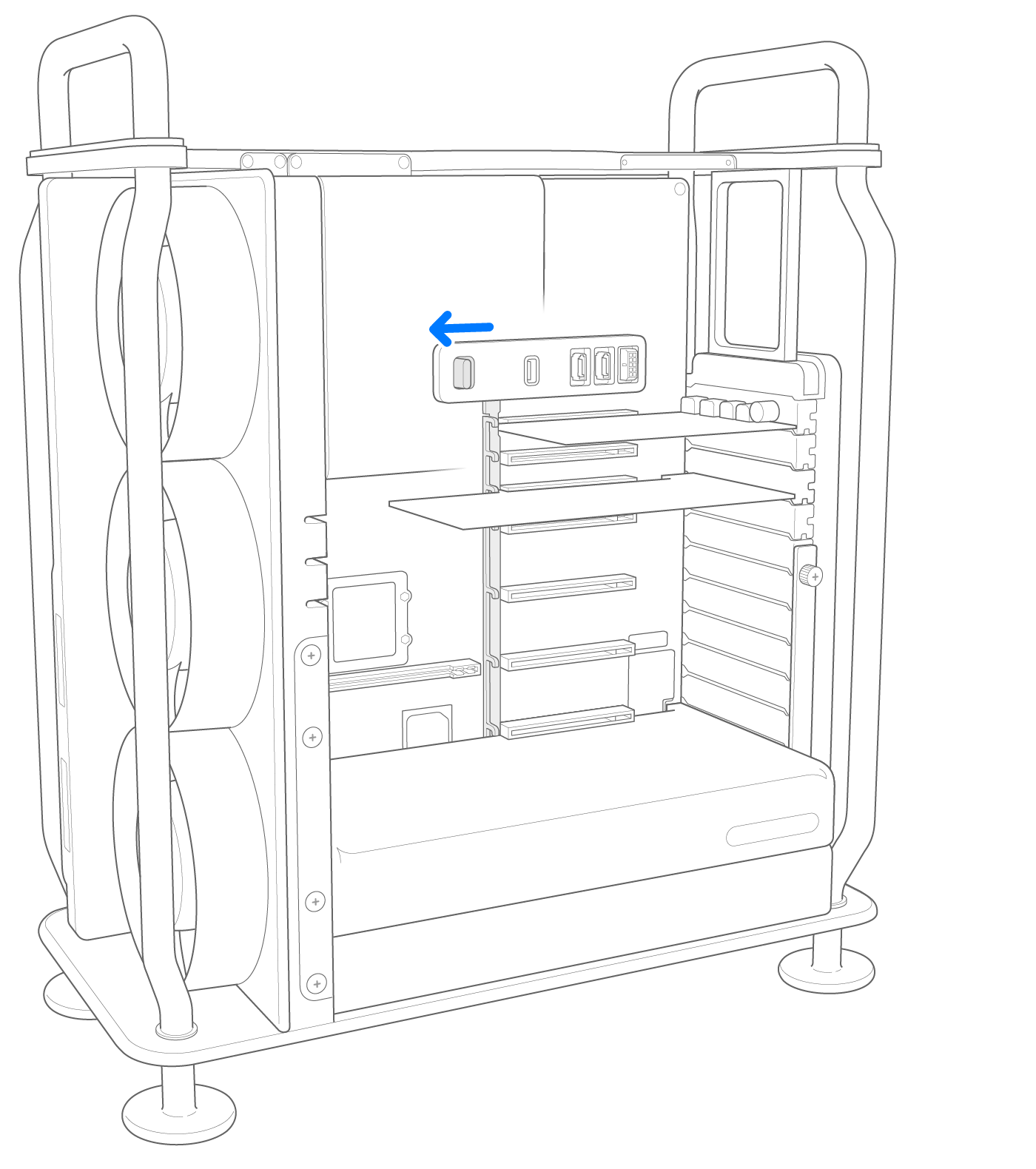
Plaats de zijbeugels die je hebt verwijderd weer terug en draai de schroeven vervolgens vast op de beugel.
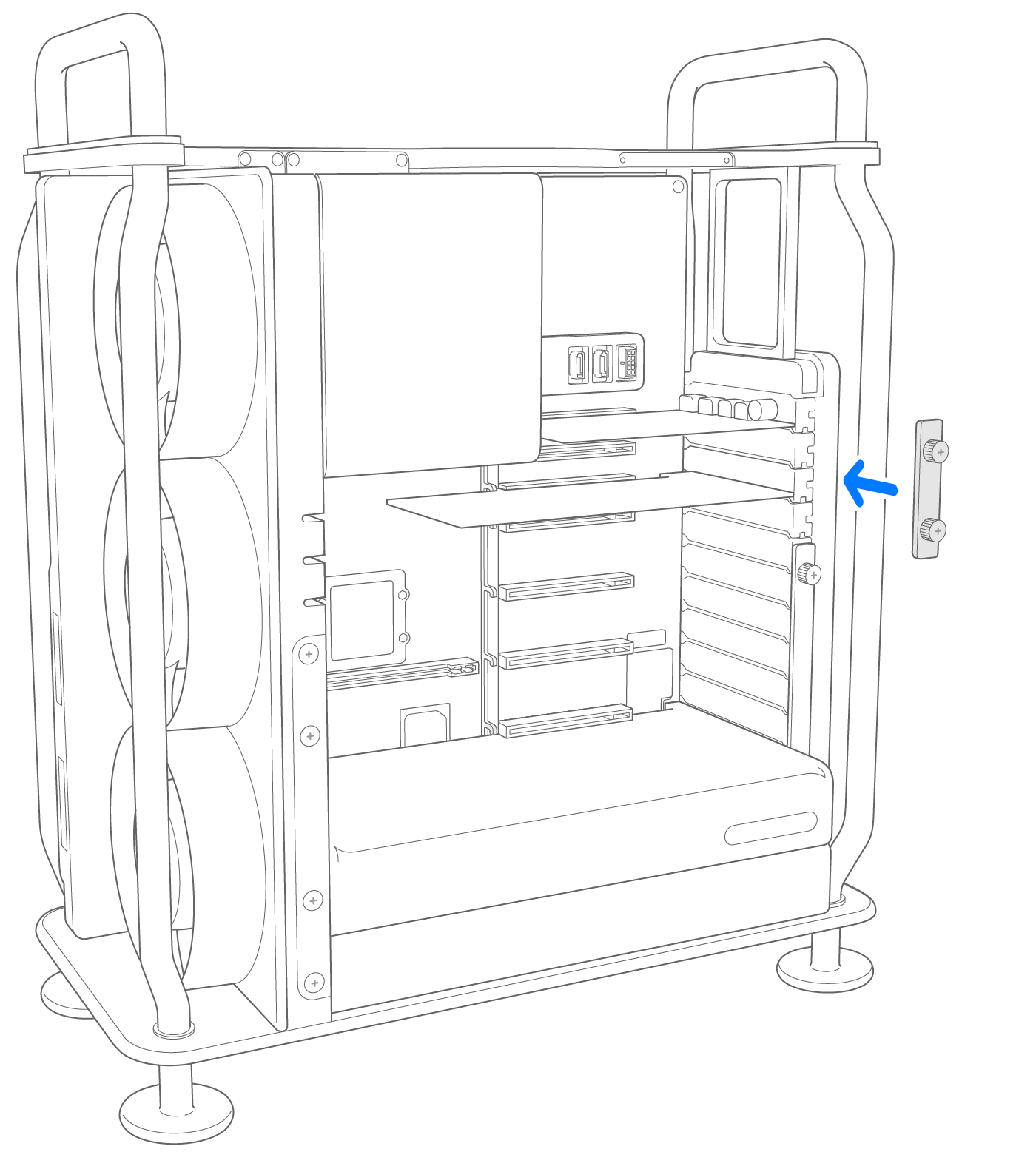
De behuizing of afdekking terugplaatsen
Volg de stappen om de behuizing op de Mac Pro (2019) of de afdekking op de Mac Pro (rack, 2019) opnieuw te monteren.
Mac Pro (2019)
Plaats de behuizing voorzichtig over de Mac Pro.

Boven: vergrendelde positie (de punten sluiten op elkaar aan)

Top: Locked position (dots match)
Bottom: Unlocked position (dots do not match)
Sluit het netsnoer, beeldscherm en andere randapparatuur aan.
Mac Pro (rack, 2019)
Lijn de rand van de afdekking uit met de gleuf in de voorplaat, druk vervolgens stevig in de buurt van de vergrendelingshendels en luister of ze op hun plaats klikken.

Sluit het netsnoer, beeldscherm en andere randapparatuur aan.
Besturingsbestanden van andere fabrikanten inschakelen
Voor sommige PCIe-kaarten van andere fabrikanten is een besturingsbestand vereist, voordat ze gebruikt kunnen worden in macOS. Nadat je een besturingsbestand voor een PCIe-kaart van andere fabrikanten hebt geïnstalleerd, herstart je Mac Pro. Vervolgens schakel je het besturingsbestand in:
Kies het Apple-menu > Systeemvoorkeuren en klik vervolgens op Beveiliging en privacy.
Klik op het en verifieer als beheerder.
Klik op de knop 'Sta toe'.
Herstart de Mac.
Uitbreidingssleufprogramma gebruiken
Wanneer je PCIe-kaarten installeert in of verwijdert uit Mac Pro, worden met de EFI de kaarten in elke sleuf gedetecteerd en wordt er bandbreedte aan de twee groepen toegewezen voor optimale doorvoer. Met Uitbreidingssleufprogramma kun je de toewijzing van de kaarten bekijken en wijzigen.
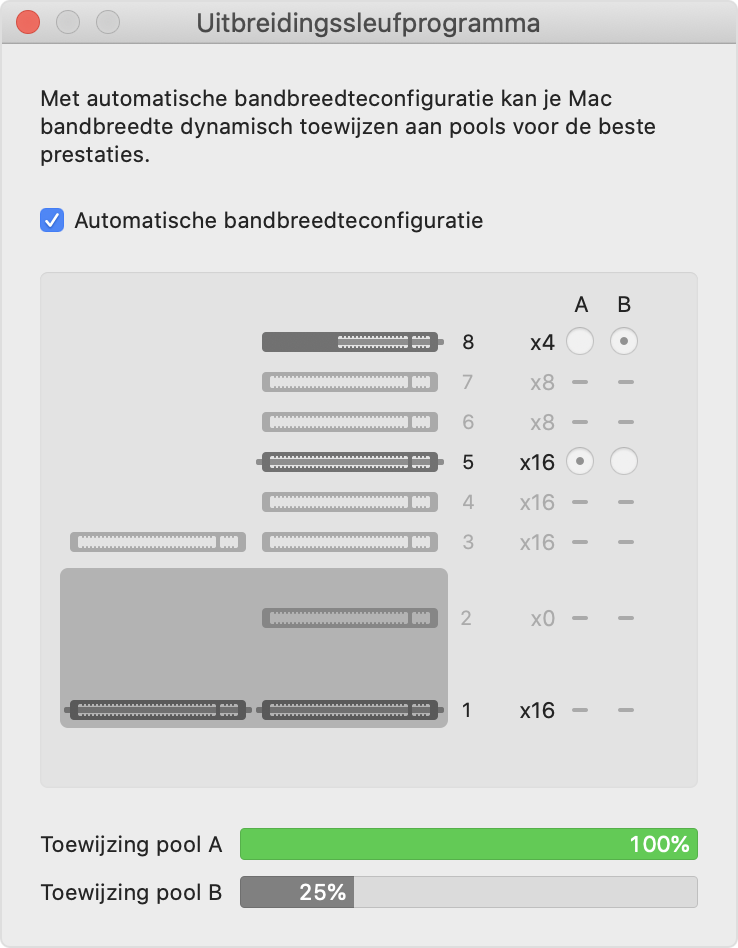
Automatische bandbreedteconfiguratie gebruiken
De Mac Pro gebruikt standaard automatische bandbreedteconfiguratie. Hiermee wordt automatisch beheerd hoe de kaarten aan de twee groepen worden toegewezen.
Groepstoewijzingen handmatig aanpassen
Als je de groepstoewijzingen voor je kaarten handmatig wilt aanpassen, schakel je de automatische bandbreedteconfiguratie uit en kies je een groep voor elke kaart. Je kunt bijvoorbeeld één kaart volledig toewijzen aan groep A.
Elke keer als je wijzigingen aanbrengt in de groepstoewijzing, verschijnt er een melding in Uitbreidingssleufprogramma waarin je wordt gevraagd de wijzigingen te bewaren en de Mac te herstarten om de wijzigingen door te voeren.
Hulp krijgen bij het installeren van PCIe-kaarten
Lees wat je moet doen bij een verkeerd geconfigureerde PCIe-kaart of als Mac Pro niet meer inschakelt na het installeren van een PCIe-kaart.
Fouten met verkeerd geconfigureerde PCIe-kaarten oplossen
Als je PCIe-kaarten voor betere prestaties in verschillende sleuven kunnen worden geïnstalleerd, krijg je een melding over een verkeerd geconfigureerde PCIe-kaart nadat je Mac Pro is opgestart:

Klik op 'Meer info'. Hierdoor wordt het tabblad 'PCI-kaarten' geopend in 'Over deze Mac'. Klik vervolgens op 'Uitbreidingssleufprogramma' om aanbevelingen te zien voor het opnieuw configureren van de kaarten.
Als de Mac Pro niet opstart
Als Mac Pro niet opstart en het statusindicatielampje tweemaal oranje knippert nadat je een PCIe-kaart hebt geïnstalleerd, is de kaart mogelijk niet compatibel met je Mac Pro of heb je misschien te veel 32-bits PCIe-kaarten geïnstalleerd.
Als je onlangs een of meer PCIe-kaarten hebt geïnstalleerd, verwijder je de kaarten een voor een en probeer je elke keer als je een kaart hebt verwijderd Mac Pro in te schakelen.
Meer informatie
Informatie over producten die niet door Apple zijn gemaakt of externe websites die niet door Apple worden beheerd of getest, wordt verstrekt zonder aanbeveling of goedkeuring. Apple aanvaardt geen aansprakelijkheid wat betreft de keuze, de prestaties of het gebruik van websites of producten van derden. Apple doet geen enkele toezegging met betrekking tot de juistheid of de betrouwbaarheid van websites van derden. Neem contact op met de leverancier voor meer informatie.